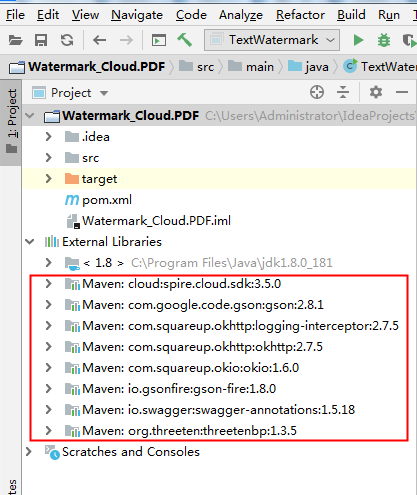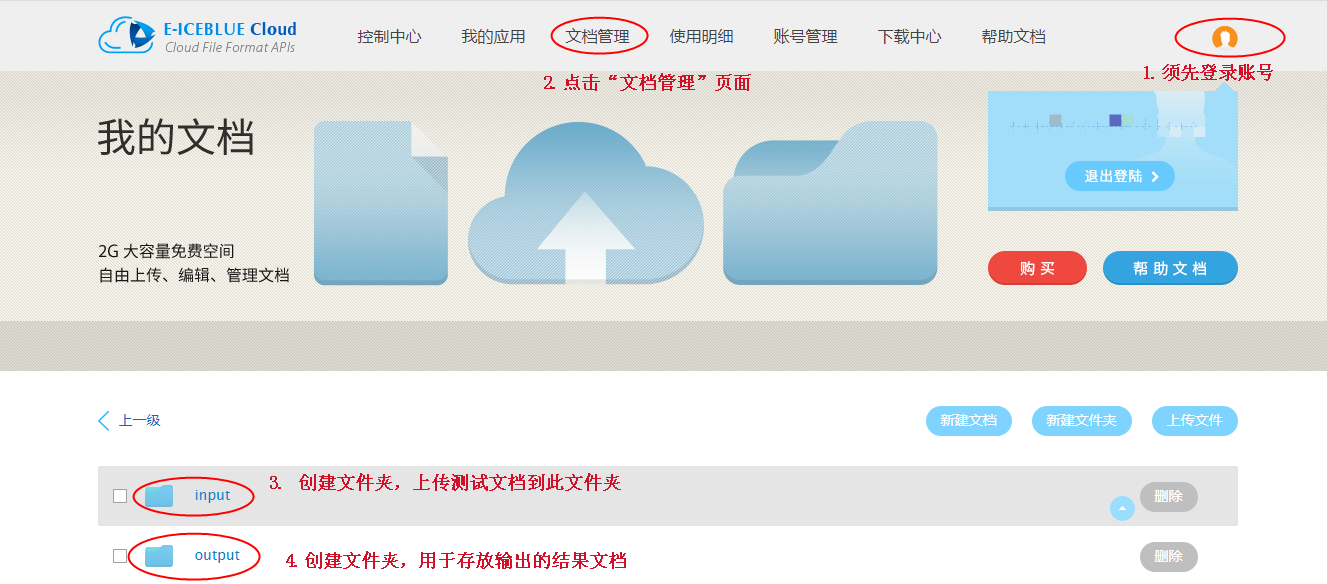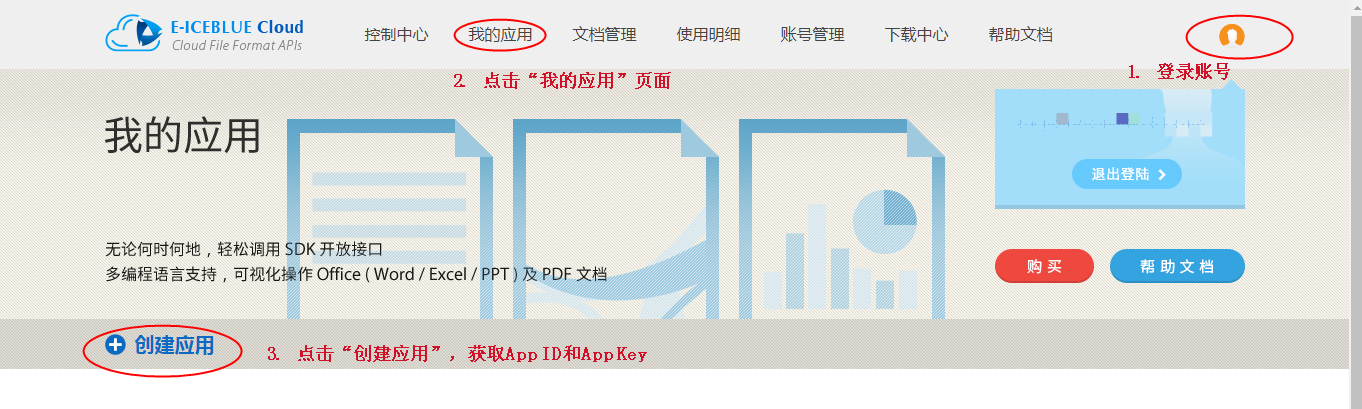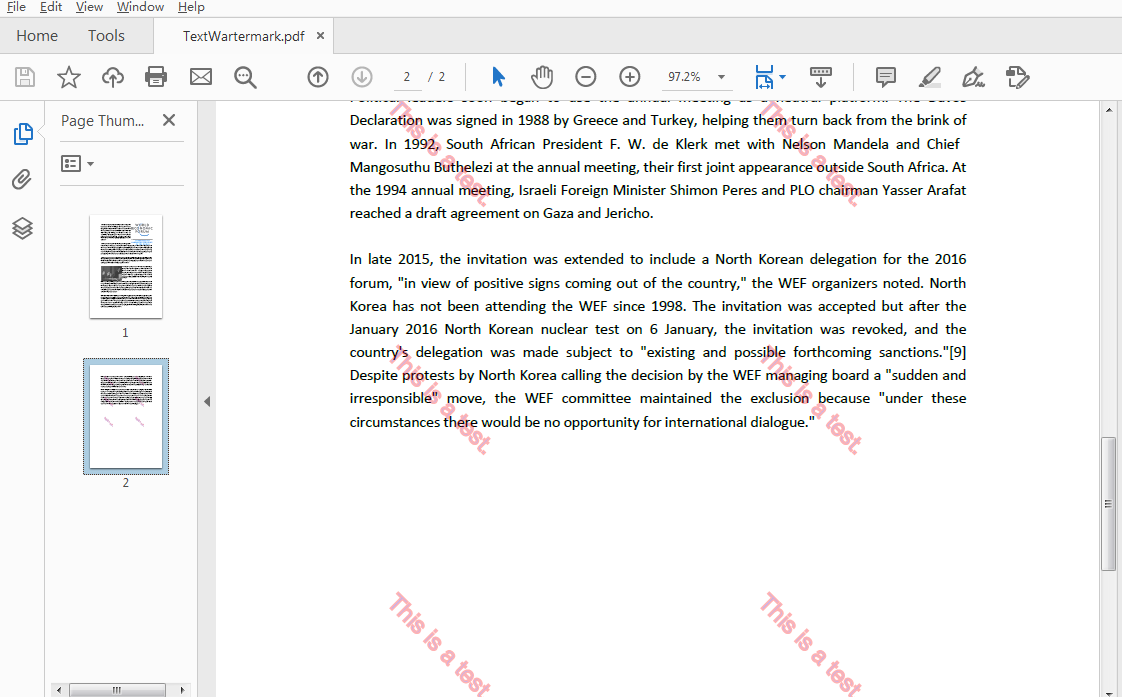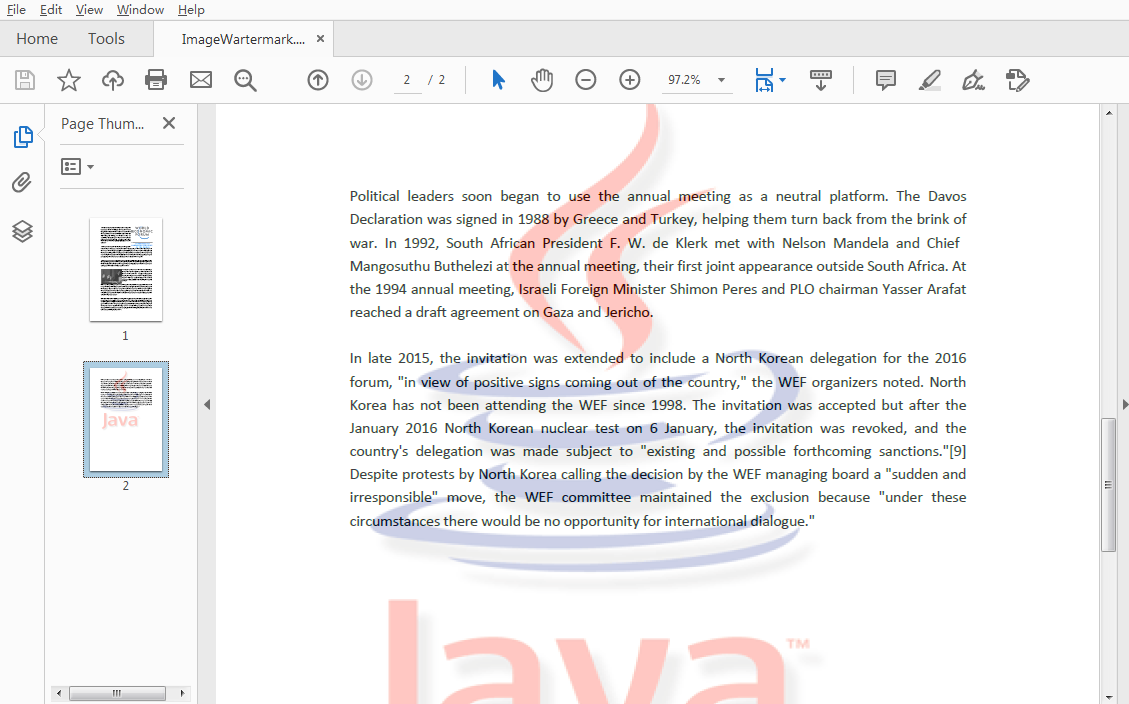Spire.Cloud.SDK for Java提供了接口pdfWartermarkApi可用于添加文本水印addTextWartermark()和图片水印addImageWartermark()到PDF文档。文本将通过Java示例介绍具体实现方法。首先请参考以下步骤准备程序运行环境:
一、导入jar****文件。(有2种方式)
(推荐)方式1. 创建Maven项目程序,通过maven仓库下载导入。以IDEA为例,新建Maven项目,在xml文件中配置maven仓库路径,并指定spire.cloud.sdk的依赖,如下:
<repositories>
<repository>
<id>com.e-iceblue</id>
<name>cloud</name>
<url>http://repo.e-iceblue.cn/repository/maven-public/</url>
</repository>
</repositories>
<dependencies>
<dependency>
<groupId> cloud </groupId>
<artifactId>spire.cloud.sdk</artifactId>
<version>3.5.0</version>
</dependency>
<dependency>
<groupId> com.google.code.gson</groupId>
<artifactId>gson</artifactId>
<version>2.8.1</version>
</dependency>
<dependency>
<groupId> com.squareup.okhttp</groupId>
<artifactId>logging-interceptor</artifactId>
<version>2.7.5</version>
</dependency>
<dependency>
<groupId> com.squareup.okhttp </groupId>
<artifactId>okhttp</artifactId>
<version>2.7.5</version>
</dependency>
<dependency>
<groupId> com.squareup.okio </groupId>
<artifactId>okio</artifactId>
<version>1.6.0</version>
</dependency>
<dependency>
<groupId> io.gsonfire</groupId>
<artifactId>gson-fire</artifactId>
<version>1.8.0</version>
</dependency>
<dependency>
<groupId>io.swagger</groupId>
<artifactId>swagger-annotations</artifactId>
<version>1.5.18</version>
</dependency>
<dependency>
<groupId> org.threeten </groupId>
<artifactId>threetenbp</artifactId>
<version>1.3.5</version>
</dependency>
</dependencies>
完成配置后,点击“Import Changes” 即可导入所有需要的jar文件。如果使用的是****Eclipse****,可参考这里的导入方法。
导入结果:
方式2****:手动下载jar包,然后解压文件,手动导入jar,同时还需另行手动导入其他几个jar文件。
二、登录冰蓝云账号,创建文件夹,上传文档。
三、创建应用程序,获取App ID****及App Key****。
完成以上步骤后,可参考以下代码示例进行水印添加。
示例1****:Java 添加PDF****文本水印
import spire.cloud.pdf.sdk.ApiException;
import spire.cloud.pdf.sdk.Configuration;
import spire.cloud.pdf.sdk.api.*;
import spire.cloud.pdf.sdk.model.*;
public class TextWatermark {
//配置App ID和App Key等应用账号信息
static String appId = "App ID";
static String appKey = "App Key;
static String baseUrl = "https://api.e-iceblue.cn";
static Configuration configuration = new Configuration(appId, appKey, baseUrl);
static PdfWartermarkApi pdfWartermarkApi = new PdfWartermarkApi(configuration);
public static void main(String[] args) throws ApiException {
String name = "sample.pdf";//用于测试的PDF文档
String outPath = "output/TextWartermark.pdf";//生成的结果文档路径(这里保存在了冰蓝云的output文件夹路径下)
int pageNumber = 2;//指定需要添加文本水印的PDF页面(第二页)
String folder = "input";//测试文档所在的云端路径(将测试的PDF文件上传到冰蓝云input的文件夹下)
//创建水印文本、字体、字号等
Text text = new Text();
Font font = new Font();
font.setFontType(Font.FontTypeEnum.STANDARD);
font.setFontFamily("Helvetica");
font.setFontSize(16f);
font.setFontStyle(Font.FontStyleEnum.REGULAR);
text.setFont(font);
text.setValue("This is a test.");
//绘制水印,指定文本水印坐标位置及高度、宽度
RectangleF rect = new RectangleF();
rect.setX(10f);
rect.setY(10f);
rect.setWidth(100f);
rect.setHeight(50f);
text.setRect(rect);
TextWartermark textWartermark = new TextWartermark();
RectangleF rec = new RectangleF();
rec.setX(10f);
rec.setY(10f);
rec.setWidth(500f);
rec.setHeight(500f);
textWartermark.setRect(rec);
textWartermark.setText(text);
textWartermark.setHorizontalCopies(2);
textWartermark.setVerticalCopies(3);
textWartermark.setTransparency(0.3f);
textWartermark.setRotationAngle(45f);
//设置水印文本颜色
Color c1=new Color();
c1.setA(100);
c1.setR(0);
c1.setG(0);
c1.setB(255);
text.setBackgroundColor(c1);
Color c2=new Color();
c2.setA(100);
c2.setR(255);
c2.setG(0);
c2.setB(0);
text.setForegroundColor(c2);
String storage= null;//冰蓝云提供的2G存储空间,可设置为null
String password =null;//测试文档密码,测试文档没有密码则设置为null
//调用方法添加文本水印
pdfWartermarkApi.addTextWartermark(name, outPath, pageNumber, textWartermark, folder, storage, password);
}
}
文本水印添加效果:
示例2****:Java****添加PDF****图片水印
import spire.cloud.pdf.sdk.ApiException;
import spire.cloud.pdf.sdk.Configuration;
import spire.cloud.pdf.sdk.api.PdfWartermarkApi;
import java.io.File;
public class ImageWatermark {
//配置App ID和App Key等应用账号信息
static String appId = "App ID";
static String appKey = "App Key";
static String baseUrl = "https://api.e-iceblue.cn";
static Configuration configuration = new Configuration(appId, appKey, baseUrl);
static PdfWartermarkApi pdfWartermarkApi = new PdfWartermarkApi(configuration);
public static void main(String[] args) throws ApiException {
String name = "sample.pdf";//用于测试的PDF文档
String outPath = "output/ImageWartermark.pdf";//生成的结果文档路径(这里保存在了冰蓝云的output文件夹路径下)
int pageNumber = 2;//指定需要添加图片水印的PDF页面(第二页)
File file = new File("C:\\Users\\Administrator\\Desktop\\images\\logo\\java.png");//水印图片的本地路径
//指定水印坐标位置及宽度、高度
float x = 10;
float y = 10;
float width = 500;
float height = 500;
String folder = "input";//测试文档所在的云端路径(将测试的PDF文件上传到冰蓝云input的文件夹下)
String password = null;//测试文档密码,测试文档没有密码则设置为null
String storage = null;//冰蓝云提供的2G存储空间,可设置为null
//调用方法添加图片水印到PDF
pdfWartermarkApi.addImageWartermark(name, outPath, pageNumber, file, x, y, width, height, folder, storage, password);
}
}
图片水印效果:
(完)